Niekiedy może pojawić się sytuacja, że konieczne będzie wydobycie z tabeli danych, które dotyczyć będą dat, jak np. dotyczących konkretnej daty, dat, znajdujące się pomiędzy dwoma datami itd. Przy pomocy filtrowania jesteśmy w stanie wyszczególnić te dane w bardzo prosty i przejrzysty sposób.
Aby przefiltrować dane musisz wykonać następujące czynności:
- Zaznacz dowolną komórkę w tabeli, do której chcesz dodać filtr i przejdź do zakładki Dane.
- Po wyświetleniu się zakładki wybierz narzędzie Filtruj znajdujące w obszarze Sortowanie i filtrowanie lub naciśnij skrót CTRL+SHIFT+L. Filtr dodany zostaje do nagłówka, a więc pierwszego wiersza w danej tabeli. Rozpoznasz go po strzałkach, które pojawią się w wierszu nagłówkowym.
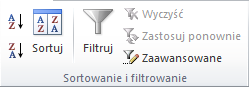
- Rozwiń strzałkę przy kolumnie z datą, po której chcesz przefiltrować dane.
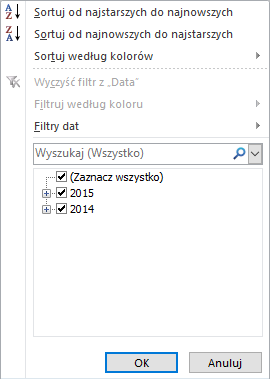
- Pojawi się nowe okno, w którym znajduję się lista dat w danej kolumnie pogrupowane na lata, miesiące i dni.
- Po wybraniu pozycji i naciśnięciu OK dane zostaną przefiltrowane. Aby usunąć Filtr wystarczy, że naciśniesz skrót CTRL+SHIFT+L lub naciśniesz przycisk Filtruj w zakładce Dane.
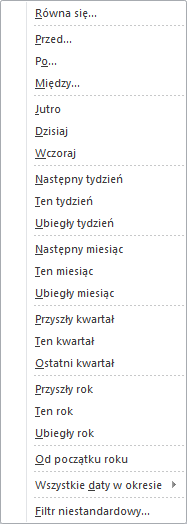
Do dyspozycji użytkownika przekazane zostały różne możliwości filtrowania dat, w które wchodzą:
Równa się – wyświetli daty, które były równe wskazanej dacie
Przed – wyświetli daty, które były przed wskazaną datą
Po – wyświetli daty, które były po wskazanej dacie
Między – wyświetli daty, które były między wskazanymi
Jutro – wyświetli daty, które wystąpią jutro zgodnie z zegarem systemowym
Dzisiaj – wyświetli daty, zawierające dzisiejszą datę zgodnie z zegarem systemowym
Wczoraj – wyświetli daty, które wystąpiły wczoraj zgodnie z zegarem systemowym
Następny tydzień – wyświetli daty, które wystąpią w następnym tygodniu zgodnie z zegarem systemowym
Ten tydzień – wyświetli daty, które wystąpiły w tym tygodniu zgodnie z zegarem systemowym
Ubiegły tydzień – wyświetli daty, które wystąpiły w ubiegłym tygodniu zgodnie z zegarem systemowym
Następny miesiąc – wyświetli daty, które wystąpią w następnym miesiącu zgodnie z zegarem systemowym
Ten miesiąc – wyświetli daty, które wystąpiły w tym miesiącu zgodnie z zegarem systemowym
Ubiegły miesiąc – wyświetli daty, które wystąpiły w ubiegłym miesiącu zgodnie z zegarem systemowym
Następny kwartał – wyświetli daty, które wystąpią w następnym kwartale zgodnie z zegarem systemowym
Ten kwartał – wyświetli daty, które wystąpiły w tym kwartale zgodnie z zegarem systemowym
Ostatni kwartał – wyświetli daty, które wystąpiły w ostatnim kwartale zgodnie z zegarem systemowym
Przyszły rok – wyświetli daty, które wystąpią w przyszłym zgodnie z zegarem systemowym
Ten rok – wyświetli daty, które wystąpiły w tym roku zgodnie z zegarem systemowym
Ubiegły rok – wyświetli daty, które wystąpiły wczoraj zgodnie z zegarem systemowym
Od początku roku – wyświetli daty, które wystąpią w następnym tygodniu zgodnie z zegarem systemowym
Wszystkie daty w okresie – do wyboru masz: pierwszy, drugi, trzeci i czwarty kwartał, jak również poszczególne miesiące.